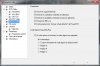ded7,
AnyDVD_Status
Code:
Summary for drive L: (AnyDVD 6.7.2.0)
AO3381B COR903V 1.0
Drive (Hardware) Region: 0 (not set!)
Media is a DVD.
Booktype: dvd-rom (version 1), Layers: 1
Total size: 21224512 sectors (41454 MBytes)
Video Blu-ray label: Predators
Media is not AACS protected.
Note:[COLOR="Red"] automatic detection of region code not possible with this disc.[/COLOR]
Blu-ray disc Region set to A!
Blu-ray Java signatures fixed!
Mets la coche sur A au lieu de automatique. On sait jamais.
Vous utilisez bien la dernière version d'AnyDVD ( 6.7.2.0 ).
Vérifiez également que votre périphérique utilise le
dernier firmware disponible. Cf.
ici.
La vitesse de Rip des DVD et Blu-Ray peut être augmenter grâce à
MediaCodeSpeedEdit (cf. l'article de
RIPLOCK sur wikipedia).
Si
SPTD est installé (généralement par
Duplex Secure,
Daemon Tools ou
Alcohol 120% ), désinstallez le. Il peut être responsable :
Cf.
ce poste et
celui-ci.
Code:
Drive (Hardware) Region: 0 (not set!)
Votre périphérique
n'a pas de zone définie.
Avec certains DVD et
certains périphériques, AnyDVD ne peut pas déchiffrer les clés CSS tant que le périphérique n'a pas de zone définie.
Vous devez quitter AnyDVD lorsque vous vérifier ce point.
- Clic droit sur la tête de renard dans la barre des tâches, Quitter.
- Cliquez sur Démarrer. Clic droit sur Poste de Travail--->sélectionnez propriétés.
- Cliquez sur l'onglet Matériel--->cliquez sur le bouton du gestionnaire de périphériques.
- Cliquez sur propriétés.
- Vous devez voir un onglet nommé Région. Grâce à cette fenêtre, vous pouvez changer la région de votre périphérique.
- Sélectionnez la région qui vous concerne.
- Redémarrez AnyDVD.
SysInfo
Vous utilisez
Windows Vista (32-bit) Service Pack 1. Veuillez installer le dernier
Service Pack disponible pour ce système.
Filtre(s) posant problèmes
SiRemFil Vous pouvez avoir besoin de ce filtre dans le cas d'une configuration RAID.
Cf.
ce poste pour voir pourquoi la suppression de
SiRemFil a corrigé le problème:
Code:
CDROM Class UpperFilters:
SiRemFil (system32\DRIVERS\SiRemFil.sys), Version: 1.1.6.0 (1.0.0.0)
Company: Silicon Image, Inc.
Copyright: Copyright (C) 2005-2006 Silicon Image, Inc.
Description: Filter driver for Silicon Image SATALink controllers.
FileVersion: 1, 1, 6, 0
ProductVersion: 1, 0, 0, 0
Comments: Filter driver that can mark drives attached to Silicon Image SATA controllers as removable devices.
Cf.
le forum de Slysoft pour une liste des filtres reconnus comme problématique. Cf.
cdr-zone.
Pour supprimer ce(s) filtre(s):
- Créer une copie de sauvegarde de votre registre (cf. le site de Microsoft pour les détails ).
- Téléchargez ImgBurn (freeware).
- Démarrez ImgBurn puis cliquez sur Outils > Ordres de chargement des pilotes de filtres...
- Sélectionne "SiRemFil" puis clique sur Supprimer ce filtre. Cliquez sur OK
- Redémarrez votre PC.
Note : les programme utilisant ces filtres peuvent ne plus fonctionner correctement.
Réinstallez les le cas échéant, mais ce n'est pas recommandé : le problème peut revenir plus tard.
Après avoir pris en considérations toutes ces
recommandations, veuillez reposter une nouvelle version du log sur le forum.